Zebra QLn320 Mobile Printer Imprimante portable Série QLn Guide de démarrage rapide (fr) [fr]

Guide de démarrage rapide
Imprimante portable Série QLn
Introduction
Vue générale des imprimantes Série QLn
Introduction
Installation et chargement
de la bat terie
Merci d'avoir choisi une imprimante portable
Série QLn de Zebra. Cette imprimante de
construction robuste constitue, grâce à sa
conception innovante, un périphérique pro-
ductif et efficace pour votre lieu de travail. Son fabricant,
Zebra Technologies, offre une assistance technique de classe
mondiale pour toutes ses imprimantes à codes barres, y compris
les logiciels et consommables.
Ce document fournit une référence commode pour le
fonctionnement et l’entretien de l'imprimante portable Série QLn.
Une documentation complète et à jour pour cette
imprimante est fournie dans le Guide de l'utilisateur du
imprimantes Série QLn disponible sur l'Internet à l'adresse :
www.zebra.com/manuals.
(QLn320 illustrée)
13
14
12
1
2
3
6
4
Chargement du support
d'impression
Connexion de l'imprimante/Com
mandes de l'imprimante
Nettoyage et dépannage
Accessoires et informa
tion de contact
5
11
-
QLn320 QLn220
Largeur du papier :
1,0 à 3,125 po.
(25,4 à 79,4 mm)
Dimensions de l'imprimante
Haut. : 6,85 po. (173,659 mm)*
Larg. : 4,65 po. (117,856 mm)
Épaiss. : 3,15 po. (76,9 mm)
*avec clip de ceinture
Consultez toujours la fiche technique « Important
Safety Information » (Informations importantes sur
la sécurité) livrée avec chaque imprimante, ainsi que
-
la notice technique qui accompagne chaque batterie.
Ces documents donnent des procédures détaillées
permettant d'assurer une fiabilité et une sécurité
maximales lors de l'utilisation de cette imprimante.
Largeur du papier :
0,63 à 2,18 po.
(16 mm à 55,37 mm)
Dimensions de l’imprimante :
Haut. : 6,73 po. (170,9 mm)*
Larg. : 3,60 po. (91,4 mm)
Épaiss. : 2,75 po. (69,9 mm)
*avec clip de ceinture
1. Rouleau de pression
2. Détecteur de barre
3. Disques de soutien du rouleau
4. Barre de découpage
5. Détecteur de présence d'étiquette
6. Levier de décollement
7. Anse de décollement
8. Levier de relâche du verrou
9. Clavier
10. Tige de sangle
11. Écran à cristaux liquides
12. Tête d'écriture
13. Couvercle du compartiment du
papier
14. Détecteur d'intervalle
15. Bouton marche/arrêt
16. Bouton d'avance papier
17. Témoin de charge à DEL
15 16
7
8
10
17
P1031679-022 Rév. A
© ZIH Corp 2010
1
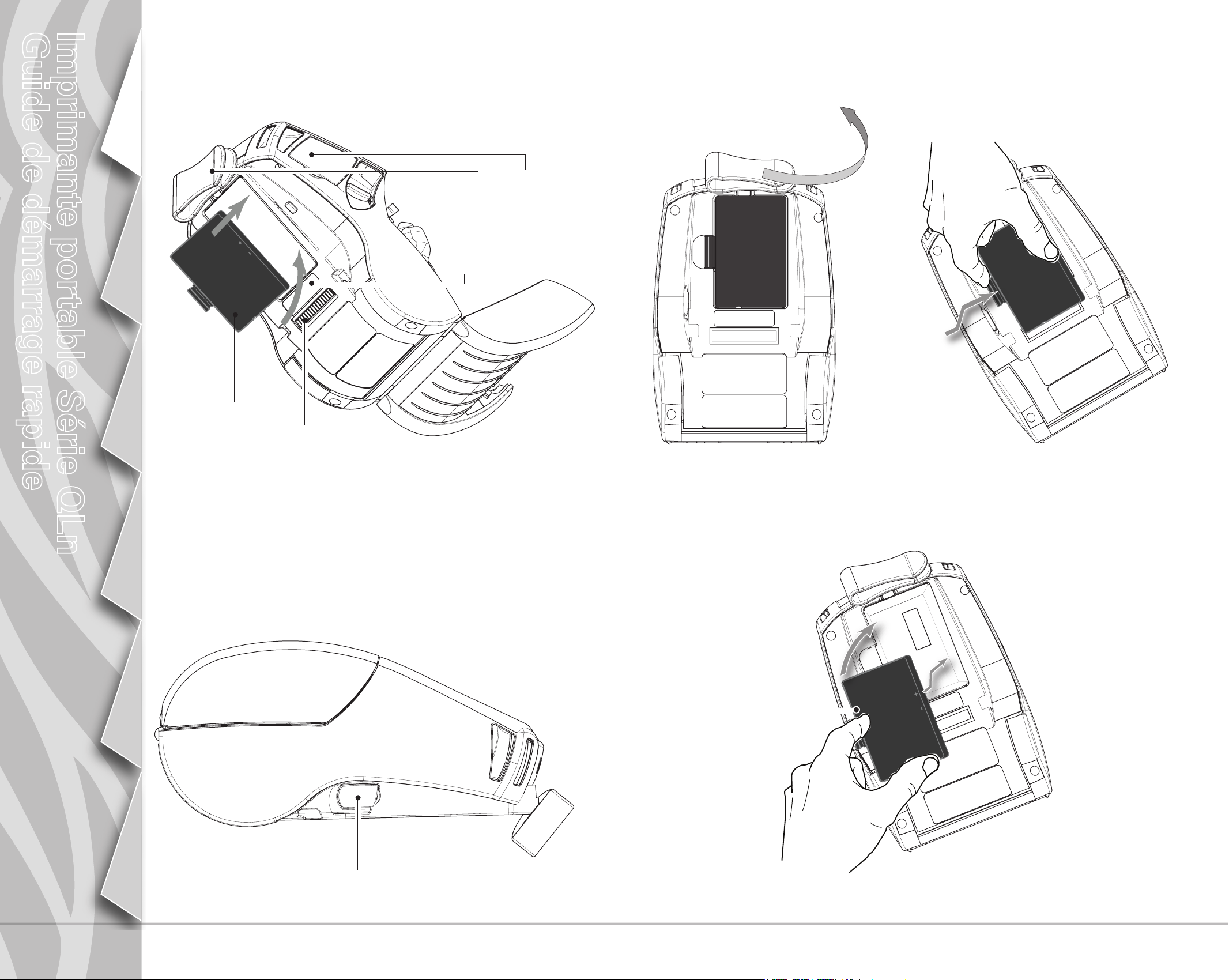
Guide de démarrage rapide
Imprimante portable Série QLn
Retirer la batterieVue générale de l'imprimante
(suite)
Introduction
Installation et chargement
de la bat terie
Chargement du support
d'impression
19
22
21
18
20
Tourner le clip de ceinture de
façon à dégager la batterie
Serrer le clip sur la batterie
et la retirer
Connexion de l'imprimante/Com
mandes de l'imprimante
Nettoyage et dépannage
18. Clip de ceinture
19. Batterie
20. Ports de communication USB/RS232
-
21. Étiquette d'adresse MAC
22. Contacts d'arrimage
23. Entrée c.c.
Installer la batterie
Smart Battery
(batterie intelligente)
Imprimante QLn
Accessoires et informa
tion de contact
-
23
2

Guide de démarrage rapide
Imprimante portable Série QLn
Introduction
Charger la batterie
Il existe cinq (5) façons de charger la batterie de l'imprimante Série
QLn : deux d'entre elles avec la batterie à l'extérieur de l'imprimante
(chargeur quadruple et chargeur intelligent 2) et trois avec la batterie à
l'intérieur de l'imprimante (adaptateur d'alimentation c.a., socle Ethernet à logement unique et socle Ethernet à quatre logements) Ces cinq
options sont détaillées dans les sections suivantes.
Chargeur quadruple UCLI72-4
Le chargeur quadruple UCLI72-4 permet de charger jusqu'à quatre batteries simultanément. Pour être rechargée dans le chargeur quadruple,
la batterie doit être sortie de l'imprimante.
Chargeur intelligent 2 (SC2) pour batterie individuelle
Batterie
Installation et chargement
de la bat terie
Chargement du support
d'impression
Connexion de l'imprimante/Com
mandes de l'imprimante
Nettoyage et dépannage
Les témoins situés sous la batterie permettent de suivre le processus
de chargement, selon le tableau suivant :
1. Brancher l'alimentation
sur une prise secteur.
2. Glisser la batterie
dans le logement
du chargeur
-
3. Remuer la batterie jusqu’à
ce qu’elle se mette en place
Fast Charge
Full Charge
Fault
Ready
Témoin
ambré
Témoin
vert
Fast Charge
Full Charge
Fault
Ready
Fault
Logement du
chargeur
Fast Charge
Full Charge
Ready
Témoin
d’alimentation
Bloc
d’alimentation
Fast Charge
Full Charge
Fault
Ready
Power
Chargeur SC2
Témoin à DEL
d'état de charge
Témoin à DEL
d'état de santé
•Brancher le chargeur SC2 sur une prise secteur.
•Insérer la batterie intelligente dans le chargeur SC2.
•La DEL située sur l'avant du chargeur indique l'état de charge de la batte-
rie. Le vert indique que la charge est complète, le jaune que la charge est
en cours et l'ambré qu'il y a une erreur.
Lorsque le chargeur SC2 est branché mais qu’aucune batterie n’est
insérée, le témoin à DEL d’état de charge est vert.
•Une deuxième DEL indique l'état de santé de la batterie : Vert=BON,
jaune=CAPACITÉ RÉDUITE, jaune clignotant=DURÉE DE VIE UTILE DÉPASSÉE et ambré=INUTILISABLE - REMPLACER LA BATTERIE. Si la DEL
est éteinte, il n'y a pas de batterie ou bien l'alimentation est coupée.
Consulter le Guide de l'utilisateur des imprimantes Série QLn disponible à
l'adresse www.zebra.com/manuals pour obtenir des informations complètes
sur l'utilisation du chargeur individuel SC2.
Accessoires et informa
tion de contact
L'état de charge de la batterie est indiqué par le témoin de charge à
Ambré Vert
-
Marche Arrêt Chargement en cours
Marche Clignotement
État de la batterie
Chargée à 80 %
(utilisation possible)
Attention•Nepasincinérer,démonter,court-circuiterniexposerà
Arrêt Marche Entièrement chargée
Clignotement Arrêt Erreur
DEL situé sur l'avant de l'imprimante (comme indiqué dans la section
Commandes de l'imprimante à la page 8).
des températures dépassant 60oC (140oF).
3
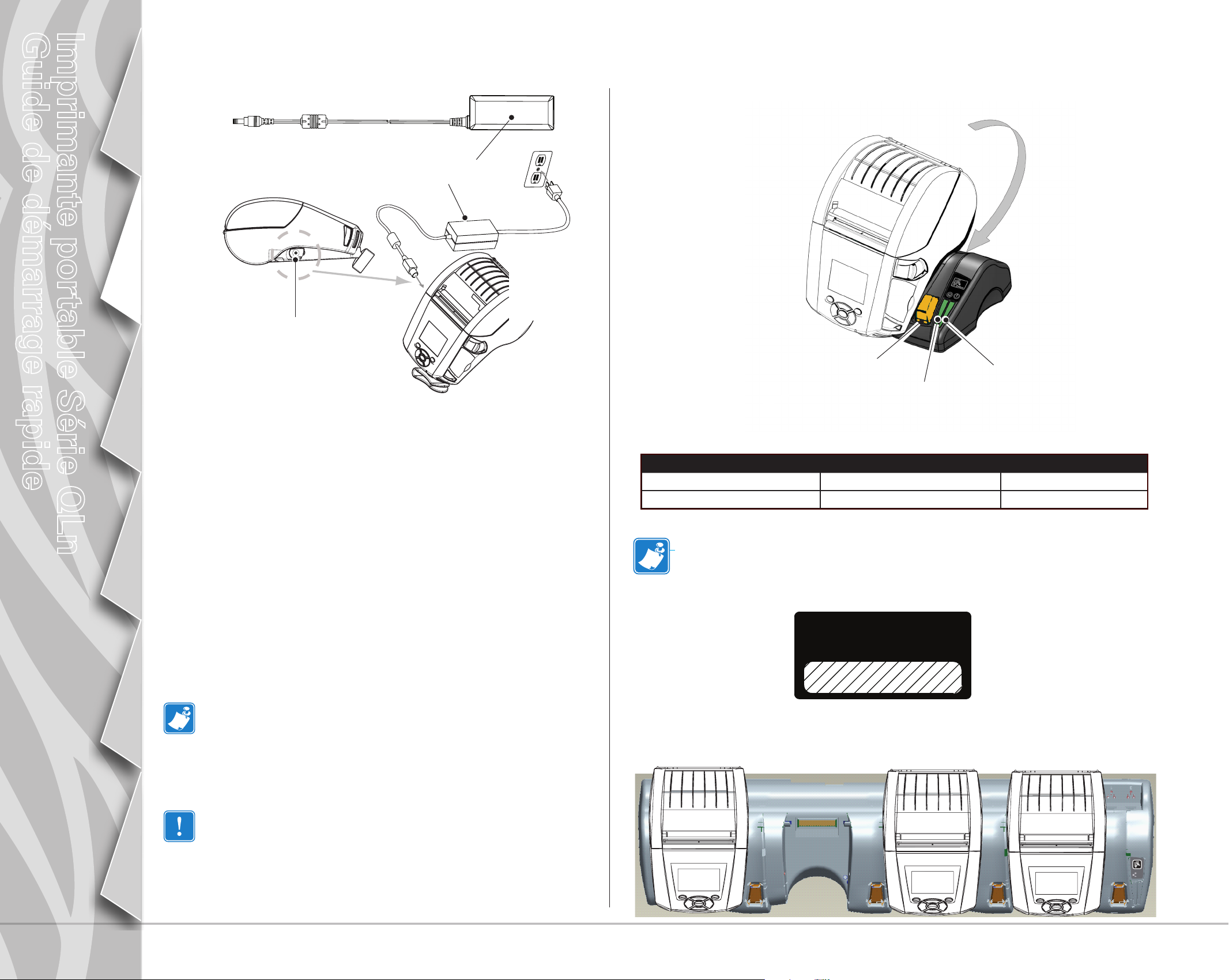
Guide de démarrage rapide
Imprimante portable Série QLn
Adaptateur d'alimentation c.a.
Socle Ethernet (logement unique ou quatre logements)
(compris dans le kit, no. de pièce P1031365-024)
Logementunique(QLn-EC)
Introduction
Installation et chargement
de la bat terie
Chargement du support
d'impression
Connexion de l'imprimante/Com
mandes de l'imprimante
Adaptateur
secteur
Série QLn
Cordon
d'alimentation
de secteur
(dépend de la
région)
Prise c.c.
Bouton de déverrouillage
État de l'Ethernet
Témoin
État de l'alimentation
Témoin
•Ouvrirlecouvercledeprotectionsurl'imprimante
Série QLn pour exposer la prise de chargeur c.c.
•Brancherlecordond'alimentationappropriépourvotre
région sur l'adaptateur puis sur une prise secteur.
-
•Brancherlaprisecylindriquedel'adaptateurP1029871
Témoin de fonction à DEL Témoin d'état à DEL Signification
Alimentation électrique Vert continu Mise en marche
Ethernet Vert clignotant Activité de l'Ethernet
sur la prise de chargeur de l'imprimante.
•L'imprimantes'allumeetcommenceàsecharger.À
présent, il est possible de laisser l'imprimante allumée
ou de l'éteindre. La charge continue dans un cas comme
REMARQUE : Enlever l’étiquette Docking Cradle Access (Accès au
socled’arrimage,voirimageci-dessous)situéesurlapartieinférieure
de l’imprimante avant d’arrimer l’imprimante au socle.
dans l'autre, son état est surveillé par le témoin de charge
à DEL sur l'avant de l'imprimante.
Nettoyage et dépannage
Accessoires et informa
tion de contact
Les batteries sont livrées sans charge. Avant la
première utilisation, retirer l'enveloppe plastique de
protection et les étiquettes des nouvelles batteries,
et attendre que les batteries soient entièrement
chargées.
-
Bien qu'il soit possible de charger la batterie tout en
utilisant l'imprimante, la durée de charge est allongée
si vous le faites.
DOCKING CRADLE ACCESS
Quatrelogements(QLn-EC4)
4
